Cómo esconder o Unhide aplicaciones en su teléfono Samsung
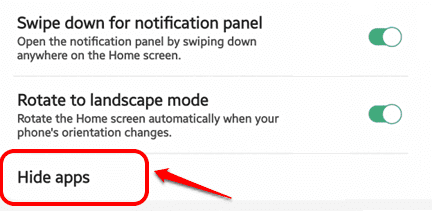
- 2746
- 158
- Norma Sedillo
Podría tener muchas razones sobre por qué desea ocultar una aplicación en particular o más de una aplicación del cajón de su aplicación en su dispositivo Samsung Android. Tal vez tenga una aplicación de diario en el que anote sus eventos diarios que no desea estar expuesto a los demás, tal vez tenga una aplicación secreta que no desea que otros vean. Cualquiera sea esa razón, es totalmente relevante y está aquí buscando formas de esconder/Unhide aplicaciones fácilmente del cajón de sus aplicaciones.
En este artículo, explicamos en detalle cómo puede ocultar y no es fácil las aplicaciones de sus dispositivos Samsung sin el uso de aplicaciones externas. Aunque otros teléfonos seguramente tendrían esta característica, las configuraciones podrían variar ligeramente de un dispositivo a otro. Entonces, sin más preámbulos, saltemos de inmediato,?
Sección 1: Cómo ocultar aplicaciones de su cajón de aplicaciones Samsung
Paso 1: Inicie el Ajustes Aplicación del cajón de la aplicación.
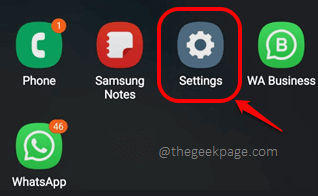
Paso 2: Como siguiente, haga clic en el Mostrar opción.

Paso 3: En las opciones de visualización disponibles, haga clic en el Pantalla de inicio opción.
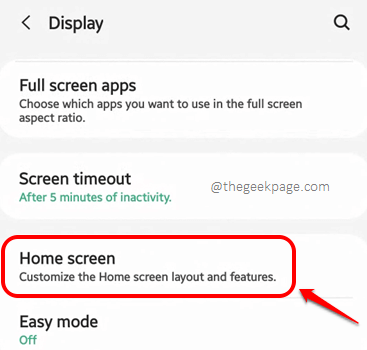
Etapa 4: Como a continuación, desplácese hasta la parte inferior de la pantalla y haga clic en el Ocultar aplicaciones opción.
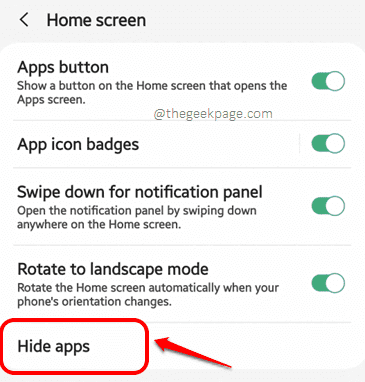
Paso 5: Ahora lo llevarán a la pantalla del cajón de la aplicación. donde podrá ver todas las aplicaciones instaladas en su dispositivo. Solo necesitas Seleccione todas las aplicaciones eso que quieres esconder utilizando el Pequeña burbuja de selección asociado con el icono de cada aplicación hacia sus esquinas superior izquierda.
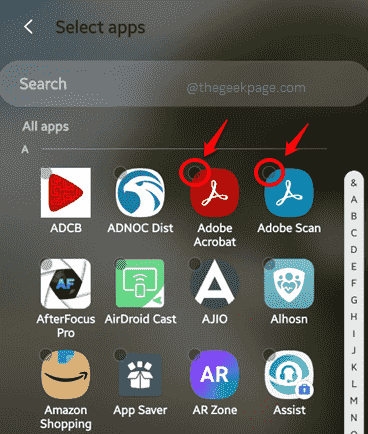
Paso 6: Una vez que se seleccionan las aplicaciones, serán visibles bajo una nueva sección llamada Aplicaciones ocultas. Si desea agregar más aplicaciones, puede agregarlas de manera similar. Una vez que hayas terminado, presione el Hecho botón en la parte inferior. Eso es todo. Sus aplicaciones seleccionadas ahora están bien ocultas.
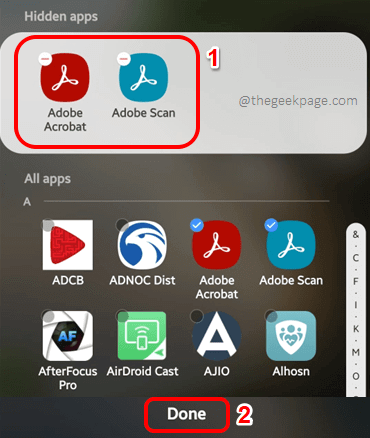
Sección 2: Cómo desanimar las aplicaciones desde el cajón de la aplicación Samsung
Ahora, si desea informar todas las aplicaciones que ha ocultado, solo necesita seguir Pasos 1 a 6 de Sección 1. Podrá ver las aplicaciones ocultas en la sección Aplicaciones ocultas. Simplemente haga clic en el Eliminar el icono (signo menos) asociado con cada aplicación para eliminarla de la lista de aplicaciones ocultas. Una vez más, cuando haya terminado, presione el Hecho botón en la parte inferior. Disfrutar!
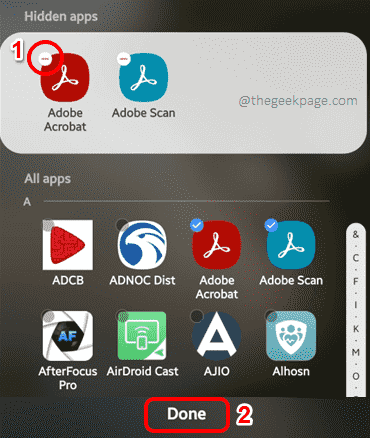
Tenga en cuenta que las aplicaciones no están desinstaladas desde su dispositivo, solo están ocultas para el cajón de su aplicación. Entonces, si busca la aplicación oculta usando la barra de búsqueda, podría encontrarlos. Háganos saber en la sección de comentarios si se enfrenta a algún problema al ocultar/no hacer las aplicaciones desde el cajón de su aplicación en su Samsung.
Regrese para más y más trucos increíbles, consejos, cómo-tos, hacks y soluciones.
- « Cómo desactivar las compras en la aplicación de Google Play Store
- Cómo compartir su biblioteca / juegos de Steam con familiares y amigos »

